A felugró ablakok azok a kis ablakok, amelyekben hirdetések, egyéb bejelentkezési űrlapok, egyéb weboldalak stb. Hasznos lehet olyankor, amikor ezek szükségesek a bejelentkezési vagy regisztrációs űrlap bemutatásakor.
Néhány felugró ablak azonban fenyegető, mert amikor rákattint egy hivatkozásra anélkül, hogy tudná, akkor a felugró ablak jelenik meg, amely lehet vírustámadás, vagy betöltődhet néhány bosszantó hirdetés szükségtelenül.
Tehát ha keresi a módját, hogyan engedélyezheti vagy tilthatja le a felugró ablakokat a Mozilla Firefox böngészőjében, ez a bejegyzés néhány részletes lépéssel elvezeti Önt.
A felugró ablakok engedélyezése vagy letiltása a Mozilla Firefoxban
1. lépés: Nyisd ki a Mozilla Firefox a rendszeren a gomb megnyomásával ablakok billentyűt a billentyűzeten és gépeljen firefox.
2. lépés: Ezután nyomja meg a gombot Belép kulcs.

HIRDETÉS
3. lépés: Nyisson meg egy új lapot a Mozilla Firefox böngészőben.
4. lépés: Írja be erről: preferenciák#adatvédelem a címsorban, és nyomja meg a gombot Belép kulcsot a Magánélet Beállítások oldal.
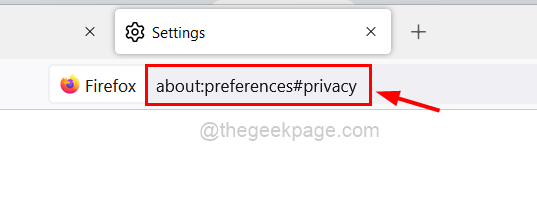
5. lépés: Görgessen le ezen az oldalon a Engedélyek szakasz.
6. lépés: Ezután ellenőrizze a Előugró ablakok blokkolása jelölje be, ha akarja letiltása a Felugró ablakok az alábbiak szerint.
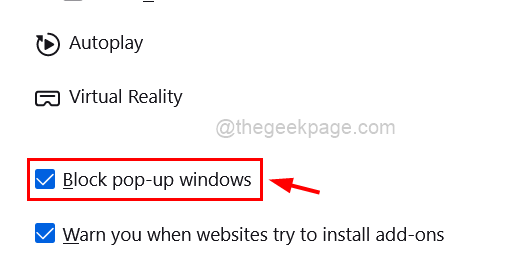
7. lépés: Ha le szeretné tiltani az összes felugró ablakot a legtöbb webhelyen, kivéve néhányat, akkor kattintson a Kivételek…
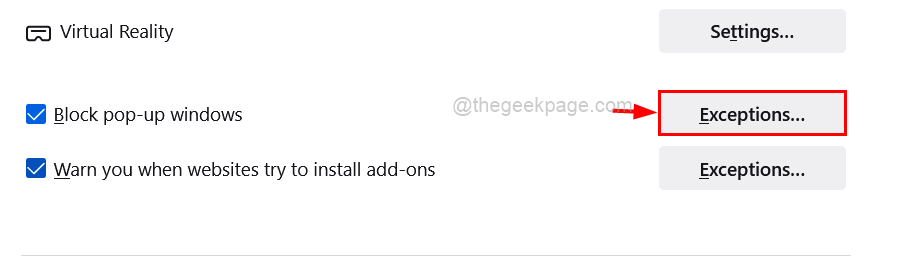
8. lépés: Ha webhelyeket szeretne hozzáadni a kivételekhez, írja be a webhely URL-címét az alá Webhely címe és kattintson Lehetővé teszi. Ismételje meg ugyanezt további webhelyek egyenkénti hozzáadásához.
9. lépés: Ezután kattintson a gombra Változtatások mentése módosítások végrehajtásához és a kivételek ablak bezárásához.
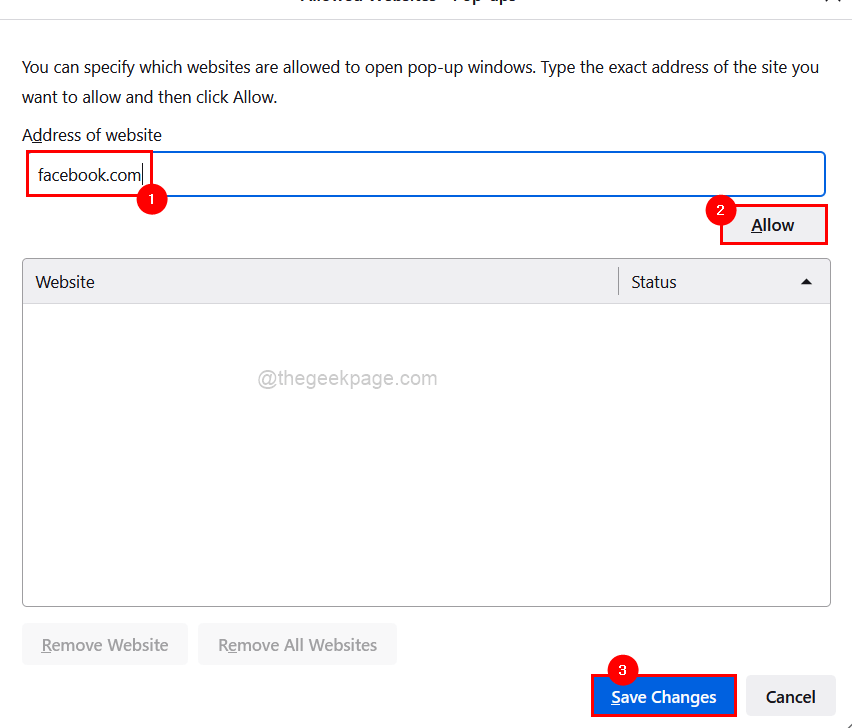
10. lépés: Kattintson Távolítsa el az összes webhelyet ha el szeretné távolítani az összes fent felsorolt webhelyet, és kattintson a gombra Változtatások mentése.

11. lépés: Ha szeretné engedélyezze majd a felugró ablakokat a firefox böngészőben törölje a jelölést a Előugró ablakok blokkolása opciót az alábbiak szerint.

12. lépés: Ha végzett, folytathatja a böngészést, vagy bezárhatja a firefox alkalmazást.
1. lépés - Töltse le a Restoro PC Repair Tool eszközt innen
2. lépés - Kattintson a Vizsgálat indítása elemre a számítógéppel kapcsolatos problémák automatikus megkereséséhez és kijavításához.


